在本教程中,我们逐步了解如何设置Keepass 2.x。请查看我们的完整的KeepAss评论,以了解有关此流行的开源密码管理器的更多信息,该密码管理器可使用强端到端加密保护您的密码。
Keepass是一个仅限Windows程序,但是交叉兼容的端口可用于MACOS,Linux,Android和iOS。该教程涵盖了keepass本身,桌面端口这样keepASSXC对于Windows,MacOS和Linux,以非常相似的方式工作。
我们可能会在以后的文章中更详细地研究keepASSXC,而Android用户可以查看我们的keepass2android评论。
1。下载,安装并运行最新版本的keepass 2.x。现在仅出于向后兼容的原因而存在。例如,许多企业都需要这种向后兼容性,但是没有理由让新用户选择它。
2。转到文件 - > new…(或单击主窗口任务栏中的图标),单击并为您的新.kdbx文件选择一个位置。
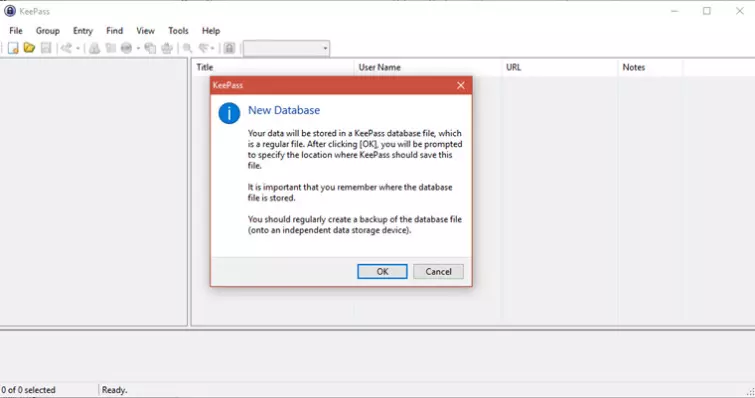
此.KDBX文件是包含您保存的密码的加密容器。因为它是安全加密的,因此您可以将其安全地存储在任何地方。如果您打算在设备上同步密码,则现在可以将其保存到云存储文件夹中。
3。创建主密码。或者更好的是,主密码(由空间分隔的许多单词组成)。
此主密码可以保护您的所有其他密码,并且应该是您再次记住的唯一密码!因此,它需要变得坚强,但也必须忘记。 Keepass提供了一个方便的估计质量栏,以鼓励您选择强大的主密码。
如果您忘记了它,那么就访问保存密码而言,它的游戏范围就是。如果您确实需要备份,请将密码写在一些纸上,然后在安全的地方离线存储。
如果您很高兴仅使用主密码保护.KBDX文件,请单击“确定”。有关其他2FA安全性,请选中“显示专家选项”框。
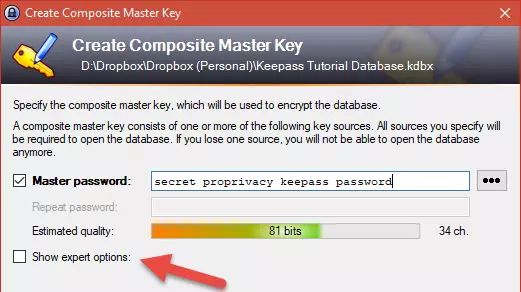
除了密码外,您还可以将密钥文件和/或Windows用户帐户绑定到复合主密钥。
我们将创建一个密钥文件,但不会将.KBDX文件绑定到Windows用户帐户,因为我们要从非Windows设备访问我们的keepass数据库。
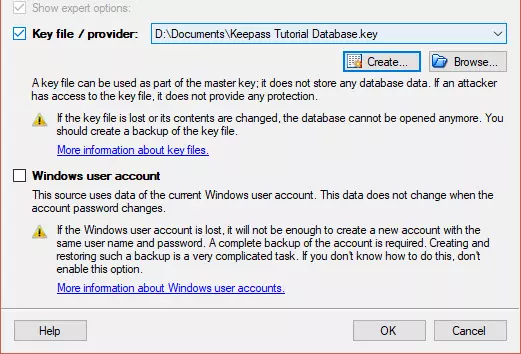
如果创建密钥文件,则只需按照说明即可。完成后,可以打开。确保将此密钥文件存储在安全离线的地方。要在其他设备上使用keepass数据库,必须存在密钥文件,但切勿在线传输。您可以使用存储卡,USB棒,USB电缆等离线传输。
4。如果愿意,您可以使用数据库设置进行修补,或者可以按默认设置进行命中。
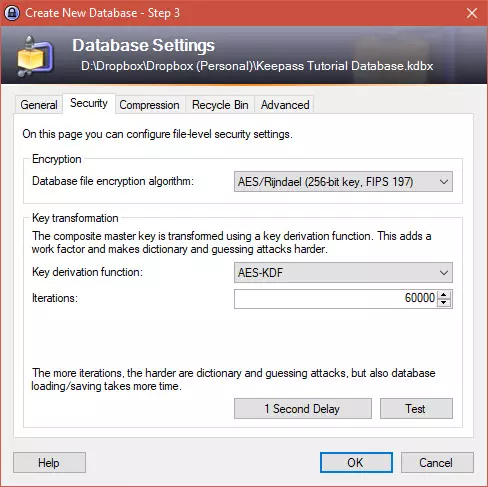
将为您提供打印重要数据库详细信息的选项(手工填写密码)。如果执行此操作,然后将打印输出存储在安全离线的地方。
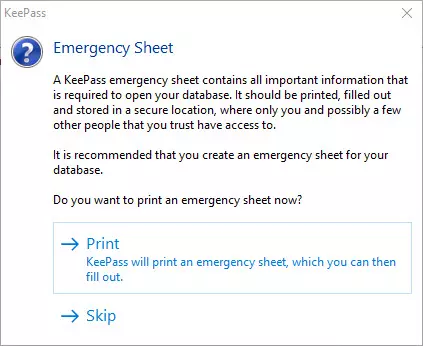
5。双击您的新.kbdx数据库文件以打开它。输入您的密码,并(如果使用)通往关联的.Key文件存储的路径。如果您在创建数据库时指定了Windows用户帐户,则必须登录其以打开文件。
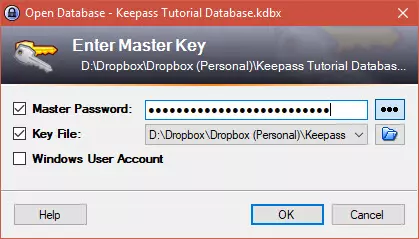
Keepass记得最近打开了数据库,使这一过程在日常使用中相当轻松。
6(可选)。转到文件 - >导入…从另一个密码管理器导入密码。 Keepass支持来自大多数最受欢迎的密码管理器,Firefox和Chrome的文件。
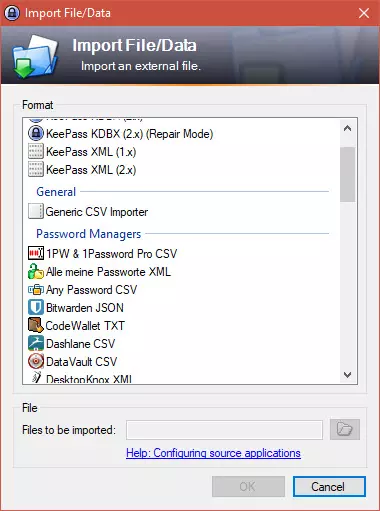
您的Keepass数据库现在可以使用!您可以管理密码并在任何需要的地方剪切它们。但是,要从keepass中获得最大的收益,您真的需要实现浏览器集成…
浏览器集成
浏览器集成是通过结合插件+浏览器附加组件。其他存在,但我们建议使用keepasshttp-connector。
1。下载keepasshttp插件并将其复制到您的Keepass安装文件夹(C:\ Program Files(X86)\ KeepAss密码安全2默认情况下)。
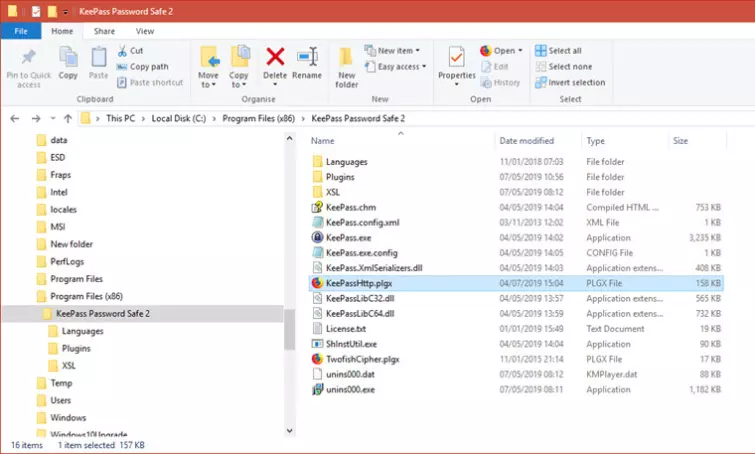
2。安装keepasshttp-connector浏览器添加程序Firefox和/或铬合金。
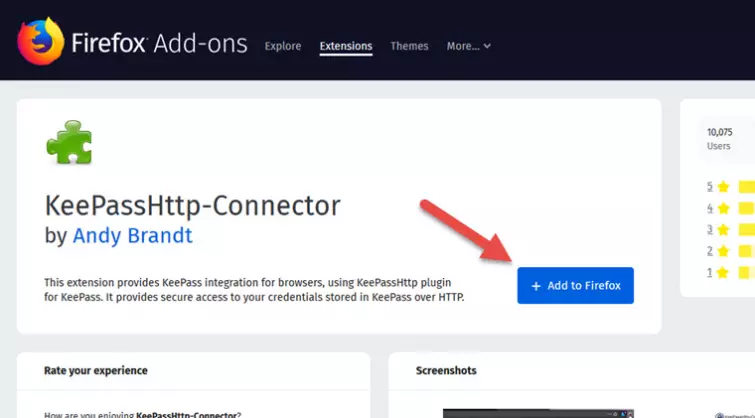
左键单击网页中的任何用户名或密码字段,以自动填写Open Keepass数据库中的详细信息。另外,您可以右键单击以获取更多选择。
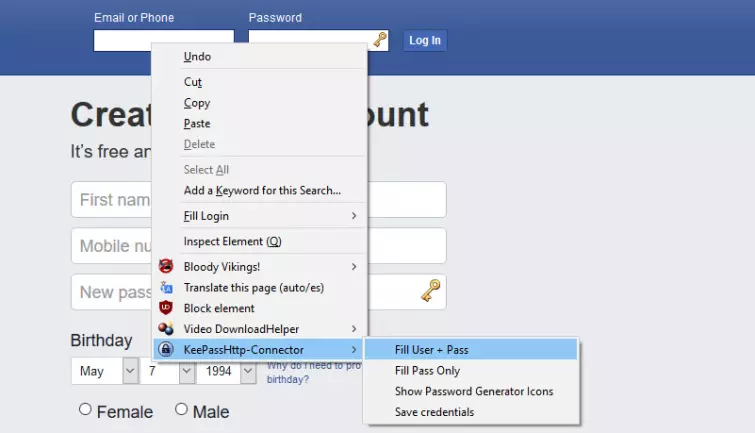
如果您对Keepass不满意,为什么不检查一些替代密码管理器?
